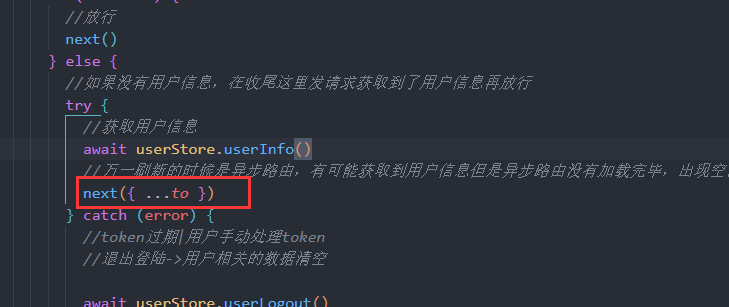Windows Terminal
1. 下载:
终端: 直接在微软的store中搜索 windows terminal ,直接获取即可
美化用到的字体:https://www.nerdfonts.com/font-downloads
这里的随便一个都可以,下载解压后,选中所有ttf文件,右键—>为所有有户安装

2. 启动:
win+R,在输入框中键入wt,即可打开- 将 “终端” 添加到底部任务栏后,可是快捷键
WIN+1,快捷打开固定在任务栏的第一个应用

3.应用内配置
- 直接配置:设置—默认值—外观
- 使用json配置 ;左下角打开JSON配置文件
https://learn.microsoft.com/zh-cn/windows/terminal/custom-terminal-gallery/theme-gallery
可以在👆链接中找到几个不同的配置文件,配置方法👇:
- 拷贝一个或多个JSON文件至
themes中,修改theme为指定的name

- 保存完JSON文件后,顶部的窗口信息就会发生变化

主题美化
https://ohmyposh.dev/docs/installation/prompt
自定义SHELL环境
https://learn.microsoft.com/zh-cn/powershell/scripting/learn/shell/creating-profiles?view=powershell-7.4
- 在“Windows PowerShell(管理员)”中键入👇,使terminal允许加载脚本配置文件
Set-ExecutionPolicy -ExecutionPolicy RemoteSigned
- 创建一个配置文件
New-Item -Path $PROFILE -Type File -Force
- 安装:使用windows下的包管理工具
winget安装美化工具,Oh-My-Posh是一个令人惊叹的提示符渲染器,支持多种Shell和操作系统。 它以高度的可定制性和低延迟著称,允许用户根据自己的偏好创建独一无二的命令行提示符。
winget install JanDeDobbeleer.OhMyPosh -s winget
- 编辑配置文件,将
Oh-My-Posh相关命令导入$PERFILE
notepad $PROFILE
oh-my-posh init pwsh | Invoke-Expression
- 查看 POSH中的所有主题
Get-PoshThemes

根据最后的 example 提示,将配置信息写入$PROFILE中,配置文件从路径开始到最后的json结束


6. 将配置文件保存后,重打开一个terminal窗口即可看到效果,但越复杂的主题,加载的时间越长!!